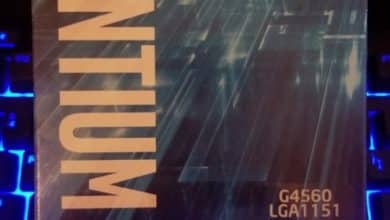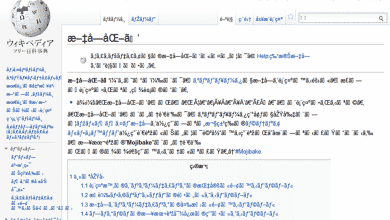Alessio a signalé des failles de sécurité à Google et Apple. Il a également un passé de développeur Web et d’administrateur de serveur Web.
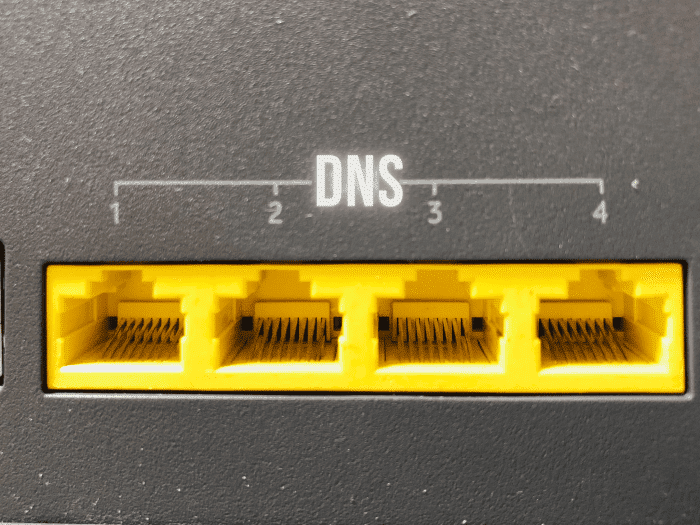
Comment et pourquoi changer de serveur DNS
L’importance d’une connexion Internet rapide
De nos jours, tout le monde accorde de l’importance à la vitesse de connexion internet. Si autrefois il était courant d’attendre quelques secondes pour qu’une page web s’ouvre, aujourd’hui, ce serait inconcevable. De plus, avoir une connexion Internet rapide est essentiel si vous jouez à des jeux ou regardez des films en ligne.

Vous avez besoin d’une connexion Internet rapide pour regarder Netflix ou d’autres services de streaming.
Plusieurs facteurs influencent la vitesse d’Internet
Lorsqu’on parle des performances d’une connexion Internet, la plupart des gens pensent qu’il suffit d’avoir de la fibre pure et un PC bien optimisé pour profiter d’une navigation Internet fluide. Pourtant, d’autres facteurs, y compris le serveur DNS, influencent votre vitesse Internet.
Comment les serveurs DNS affectent-ils la vitesse de connexion Internet ?
Le DNS est un système d’attribution de noms de domaine à des adresses IP. Lorsque nous visitons un site Web, par exemple Google, nous allons nous connecter à un serveur Web distant, accessible via une adresse IP publique.
Le serveur DNS agit comme un registre qui garde une trace de toutes les adresses IP publiques et les associe au nom de domaine des sites Web que vous visitez.
Grâce au serveur DNS défini dans votre appareil et aux serveurs de noms associés aux différentes propriétés Web, il est possible de maintenir une base de données distribuée qui permet à chacun d’accéder aux sites Web en tapant un nom de domaine sans se souvenir d’une adresse IP.
De plus, la possibilité d’associer des adresses IP à des noms de domaine permet à plusieurs sites Web de fonctionner sur le même serveur.
Serveurs DNS par défaut vs Google et Cloudflare
La plupart des fournisseurs de services Internet gèrent les serveurs DNS comme choix par défaut de leurs clients. Encore faut-il se fier aux serveurs par défaut ?
Vous trouverez ci-dessous trois inconvénients liés à l’utilisation des paramètres DNS par défaut fournis par votre FAI :
- Votre FAI peut voir votre historique de navigation, car la plupart des serveurs DNS par défaut ne sont pas cryptés ;
- Le serveur DNS est souvent plus lent que les alternatives fournies par Google et Cloudflare ;
- Vous pouvez accéder à des sites Web censurés dans votre pays, même si ce n’est pas grave, car dans la plupart des cas, la censure s’applique aux sites Web illégaux qu’il convient d’éviter à l’avance.
Changer de serveur DNS pour Google
Nous connaissons Google pour son puissant moteur de recherche, Gmail, et d’autres services que des millions de personnes utilisent dans le monde. Pourtant, Google fournit également un serveur DNS puissant avec deux avantages :
- L’une des performances les plus rapides;
- Confidentialité, car Google propose un cryptage DNS sur TLS et SSL.
Voici les adresses IP du serveur DNS de Google :
8.8.8.8
8.8.4.4
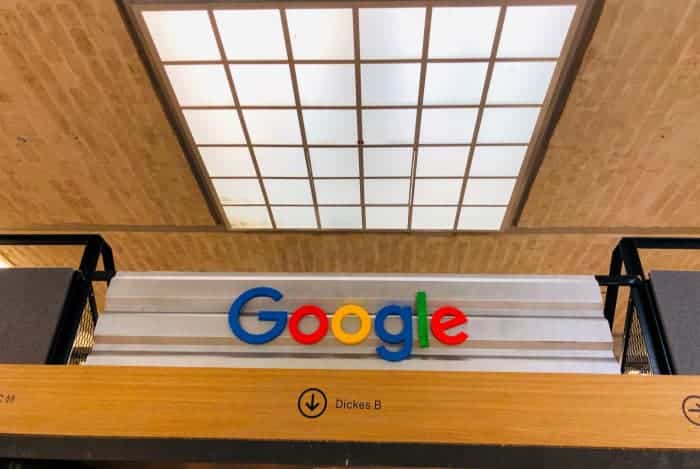
Siège social de Google à Berlin, Allemagne
Google et le logo Google sont des marques déposées de Google LLC.
Changer le serveur DNS en Cloudflare
La plupart des internautes connaissent Google pour ses services grand public.
En revanche, Cloudflare est une marque moins populaire, malgré son rôle crucial sur Internet, car elle fournit l’un des réseaux de diffusion de contenu les plus étendus au monde. Sa popularité reste élevée parmi les développeurs Web et les administrateurs informatiques, car le CDN de Cloudflare est l’un des plus fiables du marché.
En plus du CDN, Cloudflare gère le service DNS public le plus rapide au monde. L’activer pour votre connexion Internet signifie profiter de l’une des expériences de résolution de nom de domaine les plus rapides.
Vous trouverez ci-dessous les adresses IP du serveur DNS Cloudflare :
1.1.1.1
1.0.0.1
Cloudflare propose également des DNS alternatifs pour les familles qui offrent une protection supplémentaire contre les sites Web malveillants et les contenus pour adultes.
Si vous souhaitez activer la protection anti-malware, vous pouvez utiliser les adresses IP alternatives :
1.1.1.2
1.0.0.2
Enfin, si vous souhaitez utiliser l’édition la plus restrictive de Cloudflare DNS, qui bloque les logiciels malveillants et les sites Web pour adultes, vous pouvez utiliser ces adresses IP :
1.1.1.3
1.0.0.3
Comment changer de serveur DNS
La plupart des routeurs WiFi permettent le changement de serveurs DNS via le panneau d’administration et les appliquent à tous les appareils connectés. Cette solution présente deux avantages par rapport à la modification des paramètres DNS sur vos appareils :
- Si vous changez de téléphone ou de PC, vous n’avez pas besoin de reconfigurer les serveurs DNS ;
- Vous appliquez les nouveaux paramètres DNS une fois pour chaque personne utilisant le WiFi dans votre maison.
Néanmoins, vous souhaiterez peut-être configurer les nouveaux serveurs DNS sur votre appareil, en particulier si :
- Vous voulez faire l’expérience d’une résolution rapide de noms de domaine également en dehors de chez vous ;
- Vous n’avez pas de WiFi à la maison.
Les instructions ci-dessous vous aideront à configurer DNS sur votre téléphone, tablette ou PC.
Comment changer de serveur DNS sur les appareils iOS
En raison des limitations du système, vous ne pouvez modifier le DNS que sur iPhone et iPad pour les connexions WiFi.
Vous trouverez ci-dessous les passages pour configurer les paramètres DNS de vos connexions WiFi sans utiliser d’applications externes :
- Ouvrez Paramètres ;
- Tapez sur « WiFi » ;
- Appuyez sur le « i » entouré de bleu près de la connexion Wi-Fi que vous utilisez ;
- Passer de « Automatique » à « Manuel » ;
- Ajoutez les deux adresses IP des serveurs DNS que vous souhaitez utiliser (Google, Cloudflare ou autres fournisseurs).
Une configuration Google DNS sur iPad pour une connexion WiFI
Si vous souhaitez configurer des serveurs DNS pour votre réseau mobile et automatiser la configuration également pour chaque réseau WiFi auquel vous vous connectez, vous pouvez compter sur deux options alternatives :
- Utilisez l’application officielle Cloudflare DNS, comme expliqué dans la dernière section ;
- Utilisez des applications comme DNS Override qui font le même travail que l’application officielle de Cloudflare, vous permettant de choisir également parmi d’autres services DNS.
Ces applications surmontent les limitations du système iOS en créant un paramètre VPN qui force un serveur DNS personnalisé sur le WiFi et la connexion mobile. Cette solution convient aux personnes qui n’utilisent pas de VPN, car dans ce cas, il serait impossible de configurer les deux services.
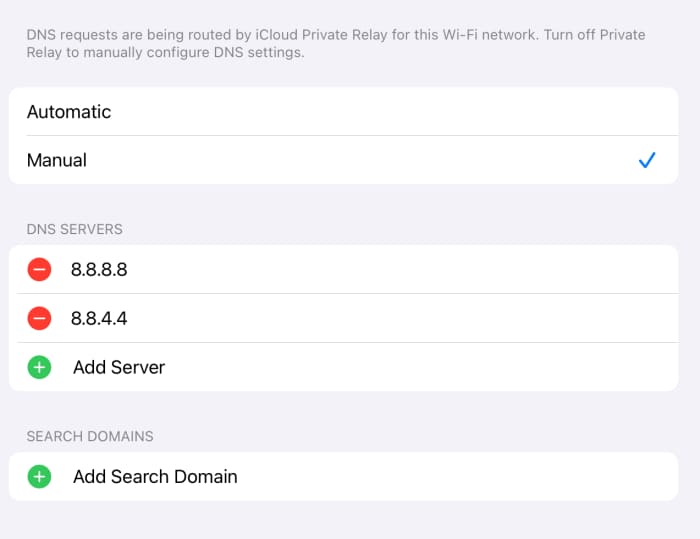
Une configuration Google DNS sur iPad pour une connexion WiFI
Si vous souhaitez configurer des serveurs DNS pour votre réseau mobile et automatiser la configuration également pour chaque réseau WiFi auquel vous vous connectez, vous pouvez compter sur deux options alternatives :
- utilisez l’application officielle Cloudflare DNS, comme cela sera expliqué dans la dernière section, ou
- utilisez des applications comme DNS Override qui font le même travail que l’application officielle de Cloudflare, vous permettant de choisir également parmi d’autres services DNS.
Ces applications surmontent les limitations du système iOS en créant un paramètre VPN qui force un serveur DNS personnalisé sur le WiFi et la connexion mobile. Cette solution convient aux personnes qui n’utilisent pas de VPN, car dans ce cas, il serait impossible de configurer les deux services.
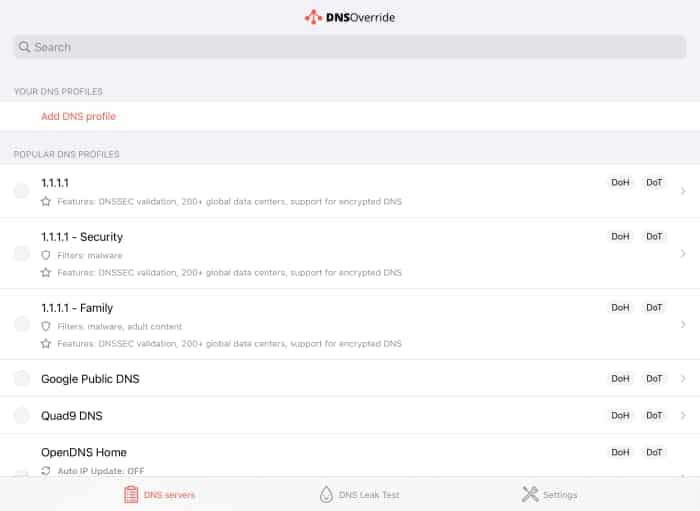
Application DNS Override sur iPad
Comment changer de serveur DNS sur les appareils Android
- Ouvrez Paramètres ;
- Appuyez sur Wi-Fi ;
- Appuyez longuement sur le réseau pour lequel vous souhaitez modifier le DNS ;
- Tapez sur « Modifier le réseau » ;
- Sous « Paramètres IP », sélectionnez « Statique », puis saisissez les deux adresses IP de votre service DNS préféré sous « DNS 1 » et « DNS 2 ».
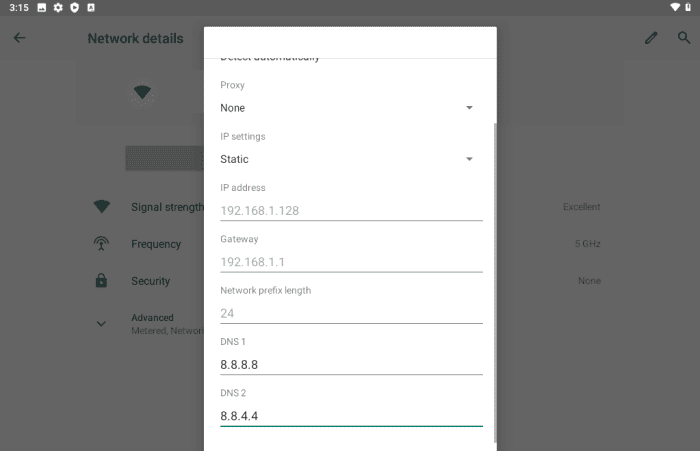
Une configuration Google DNS sur Android pour une connexion WiFI
Comme sur iOS, vous ne pouvez pas modifier le DNS pour la connexion mobile à moins d’utiliser une application externe, comme celle officielle de Cloudflare.
Cependant, si vous utilisez Android 9 ou une version plus récente, vous pouvez configurer les paramètres DNS universels pour toutes vos connexions Internet, donc également pour les données mobiles, avec la fonction « DNS privé ». Ci-dessous les étapes à effectuer :
- Ouvrez Paramètres ;
- Tapez sur « Réseau et Internet » ;
- Appuyez sur « Avancé » ;
- Appuyez sur « Nom d’hôte du fournisseur DNS privé ».
À ce stade, vous devrez saisir le nom d’hôte de votre service DNS préféré. Dans ce cas, vous devez utiliser write :
- « dns.google » (sans virgule) si vous souhaitez utiliser Google DNS, ou
- « one.one.one.one » si vous préférez utiliser Cloudflare.
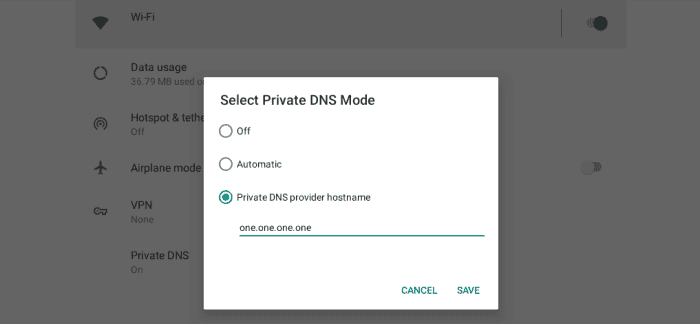
Configuration du mode DNS privé avec Cloudflare DNS
Comment changer de serveur DNS sur Windows 11
- Ouvrez le menu Démarrer ;
- Cliquez sur Paramètres
- Cliquez sur « Réseau et Internet » ;
- Sélectionnez l’adaptateur pour lequel vous souhaitez modifier le DNS (si vous utilisez Ethernet ou WiFi, sélectionnez l’un d’entre eux) ;
- Près de « Affectation de serveur DNS », sélectionnez Modifier ;
- Sélectionnez « Manuel » sous Automatique (DHCP) ;
- Activez la bascule IPv4 ;
- Configurez vos serveurs DNS.
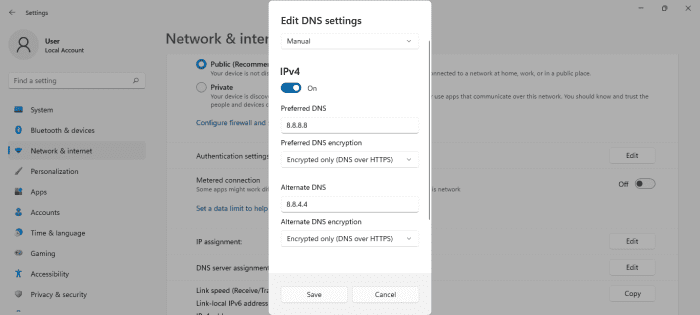
Configuration des serveurs DNS de Google sur Windows 11
Comment changer de serveur DNS sur Windows 10 ou des versions antérieures
Si vous utilisez Windows 10 :
- Ouvrez le menu Démarrer ;
- cliquez sur Paramètres ;
- Cliquez sur « Réseau et Internet » ;
- Cliquez sur « Modifier les options de l’adaptateur ».
Si vous utilisez une ancienne version de Windows :
- Ouvrez le Panneau de configuration ;
- Cliquez sur « Réseau et Internet » ;
- Cliquez sur « Centre réseau et partage » ;
- Cliquez sur « Modifier les options de l’adaptateur ».
À ce stade, procédez aux étapes suivantes :
- Faites un clic droit sur la connexion dont vous souhaitez modifier les paramètres DNS : si vous utilisez Ethernet ou WiFi, faites un clic droit sur l’adaptateur correspondant ;
- Cliquez sur Propriétés et sélectionnez « Protocole Internet Version 4 » ;
- Sélectionnez « Utiliser les serveurs DNS suivants » et tapez les deux adresses IP du DNS que vous avez choisi : la première va dans « Serveur DNS préféré », tandis que la seconde va dans « Serveur DNS alternatif ».
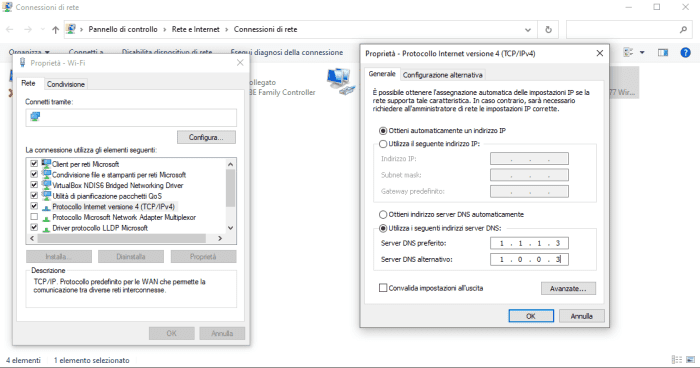
Paramètre 1.1.1.1 pour les familles sur Windows 10
Comment configurer rapidement le serveur DNS Cloudflare sur chaque appareil
Si vous souhaitez configurer Cloudflare sans configurer manuellement vos paramètres DNS, vous pouvez vous fier à l’application officielle 1.1.1.1, qui est disponible pour les appareils mobiles et les PC.
L’application convient aux personnes qui :
- préférez utiliser Cloudflare DNS et configurez-le rapidement,
- ne sont pas férus de technologie et ne veulent pas jouer avec les paramètres du système, ou
- utilisez iOS et souhaitez modifier le DNS pour la connexion mobile et le WiFi.
Une fois l’application installée, vous pouvez choisir entre deux configurations :
- DNS uniquement ;
- WARP, un service qui combine Cloudflare DNS avec un VPN qui crypte et achemine tout votre trafic vers le réseau Cloudflare.
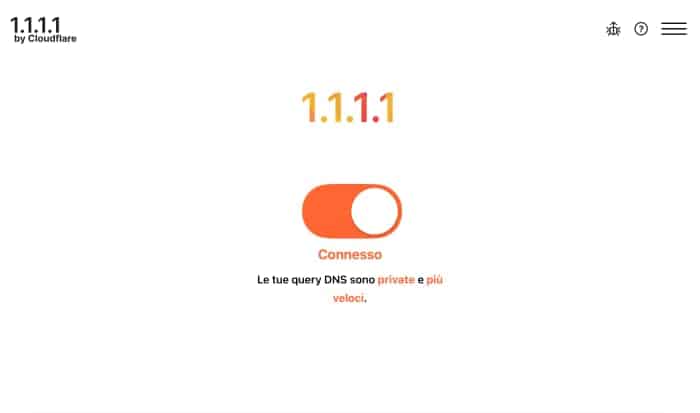
Application Cloudflare 1.1.1.1
L’application définit le serveur DNS 1.1.1.1 par défaut ; il permet toujours la configuration de 1.1.1.1 pour les familles. Si vous souhaitez utiliser les serveurs DNS alternatifs qui bloquent les malwares et les sites adultes, vous pouvez effectuer ces passages :
- Ouvrez le menu de l’application ;
- Appuyez sur Avancé ;
- Appuyez sur Options de connexion ;
- Appuyez sur Paramètres DNS ;
- Sélectionnez l’option 1.1.1.1 pour les familles que vous souhaitez activer.
Cet article est exact et fidèle au meilleur de la connaissance de l’auteur. Le contenu est uniquement à des fins d’information ou de divertissement et ne remplace pas un conseil personnel ou un conseil professionnel en matière commerciale, financière, juridique ou technique.
© 2022 Alessio Ganci